Olá! Neste tutorial você irá aprender como fazer a configuração inicial e utilizar o financeiro no Next Fit!
1º Criando novas contas financeirasA conta financeira é o espelho da sua conta bancária no Next Fit. Os recebimentos de depósitos, PIX, cartões de crédito e débito serão transferidos para suas contas financeiras, sendo possível visualizar os recebimentos futuros. Por isso, o cadastro das suas contas bancárias como contas financeiras é fundamental para a gestão do seu negócio!
Crie uma nova conta financeira acessando o Financeiro > Contas financeiras > + CONTA FINANCEIRA. Nomeie a conta em Descrição; em Tipo, escolha Conta-corrente ou Conta poupança, e abaixo, informe os dados do banco, agência e número da conta.

Caso sua conta bancária ou agência não tenham dígito, informe o parâmetro 0 (zero) nesses campos.
O extrato da conta financeira
Acesse o extrato da conta financeira criada para acompanhar as movimentações, transferências da sua conta bancária, entradas, pendências, saídas e saldo em Financeiro > Contas financeiras > Três Pontinhos > EXTRATO.

No extrato, registre entradas, saídas e transferências que ocorreram na conta bancária em questão nos botões de ENTRADA, SAÍDA e TRANSFERÊNCIA. Altere a data de Competência para analisar movimentações de períodos diferentes do atual. Utilize o filtro para encontrar movimentações específicas por cliente, método de pagamento e situação.
2ª Configurando os métodos de pagamentoAgora vamos configurar os métodos de pagamento de cartão de crédito e débito, boleto e cheque, para direcionar os recebimentos para a conta financeira criada anteriormente. Também, vamos configurar a maquininha, informando suas taxas e tempo de repasse.
Cartão de crédito e Cartão de débito (Maquininha)
Inicie o processo de configuração acessando Administrativo > Métodos de pagamento > Cartão de crédito/débito > +NOVO. Informe a Bandeira/Banco e escolha um ícone de preferência.

Informe dia de recebimento 1ª parcela e das próximas parcelas, se é em dias corridos ou úteis. Escolha ainda a Conta financeira que receberá os valores transacionados na maquininha.
Ao ativar Efetivar automaticamente, você permite que o sistema efetive (passe de pendente para recebido) recebíveis de sua maquininha ao se cumprir o tempo de recebimento.

Cadastre o tipo de taxa e alíquota por parcela, cadastrando em Nº de parcelas o máximo de parcelas no parcelamento. Também informe o Valor mínimo para recebimento *, referente ao valor total do título financeiro, e coloque o Valor mínimo por parcela *, referente ao valor de cada parcela ao realizar o parcelamento no recebimento, e salve em SALVAR.

Next Fit Pay - Cartão
Nos métodos de pagamento para cartão de crédito, também é possível realizar configurações referente ao Next Fit Pay. Seguindo o mesmo caminho, você pode configurar acessando Administrativo > Métodos de pagamento > Cartão de crédito > Next Fit Pay - Cartão > Editar.
Neste caminho, você pode realizar a alteração do Valor mínimo por parcela *, referente ao valor mínimo de cada parcela ao realizar um parcelamento no cartão do cliente, e salve em SALVAR.

Boleto e Cheque
De forma semelhante, inicie o processo de configuração acessando Administrativo > Métodos de pagamento > Boleto/Cheque > +NOVO.

Para o cheque, informe apenas conta financeira padrão de destino do depósito. Saiba que será possível alterar a conta financeira de compensação do cheque no momento de recebê-lo no sistema.
3º Operando o caixaO caixa, ou também chamado de caixinha, é a quantia de dinheiro vivo que a empresa tem em mãos. No sistema Next Fit, o caixa é uma abstração da sua gaveta, funcionando como um registro de movimentações (entradas e saídas) da recepção, em consideração ao recebimento das mensalidades e do pagamento de pequenas contas.
Com o caixa, o proprietário pode otimizar a gestão financeira ao analisar o histórico das movimentações de caixa dos colaboradores. Assim, o objetivo é controlar o dinheiro vivo em caixa, e permitir a verificação das atividades financeiras diárias.
O caixa será aberto automaticamente no recebimento de quaisquer valores pelo usuário do sistema, mas você pode abrir um novo caixa manualmente em Financeiro > Caixa > ABRIR NOVO CAIXA > ABRIR.
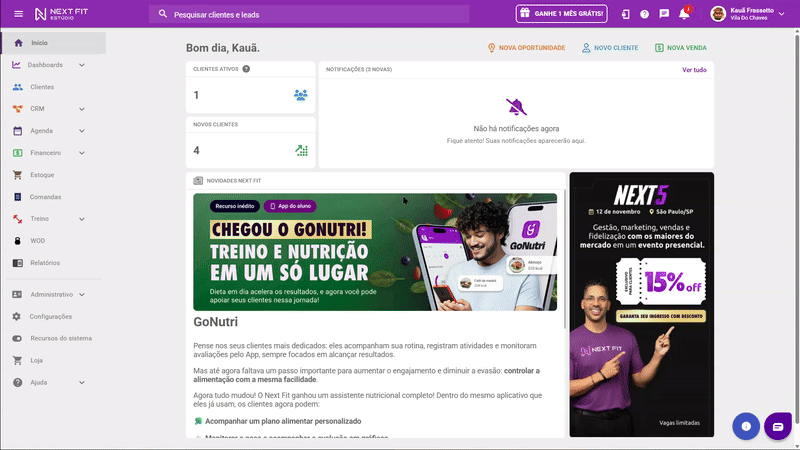
Em ENTRADA, SAÍDA e TRANSFERÊNCIA, faça o registro de movimentações manuais de caixa. Já em LISTAR CAIXAS, veja o histórico de caixas já abertos, fazendo uma auditagem em três pontinhos > Extrato.

Evite registrar entradas e saídas manuais. O recomendado é criar recebimentos em Contas a receber, ou despesas em Contas a pagar.
Fechando o caixa
Por ser o caixa um registro de movimentações, nós recomendamos abrir e fechar o caixa diariamente. Além disso, cada colaborador deve abrir seu próprio caixa, sempre que assumir sua jornada de trabalho.

Ao clicar em FECHAR CAIXA, o sistema oferecerá três opções de destinação final do valor acumulado em caixa:
- Fechar caixa e deixar todo saldo como troco: você estará informando ao sistema que todo o dinheiro vivo acumulado em caixa ficará como troco para o próximo caixa a ser aberto.
- Fechar caixa e retirar dinheiro: você estará informando ao sistema uma retirada de dinheiro entendida como despesa. O sistema lançará uma nova conta a pagar paga.
- Fechar caixa e transferir para conta financeira: você estará informando que o dinheiro acumulado em caixa foi depositado em uma conta bancária, designando a conta financeira no sistema.
Caso você tenha retirado o dinheiro do caixa sem ser para uma despesa pessoal tampouco para uma conta bancária, uma possibilidade é criar uma conta financeira (em Financeiro > Contas financeiras) chamada Cofre. O Cofre, nesse sentido, pode ser o registro financeiro dos valores que não estão circulando no negócio, e que no futuro serão depositados em conta bancária.
4º Controle das contas a receberNo submódulo de Contas a receber, você pode controlar todos os títulos financeiros do seu negócio, compreendendo os valores futuros a serem recebidos, e aqueles que estão atrasados por falta de pagamento.
Acesse em Financeiro > Contas a receber, e utilize os filtros disponíveis para facilitar a sua análise.
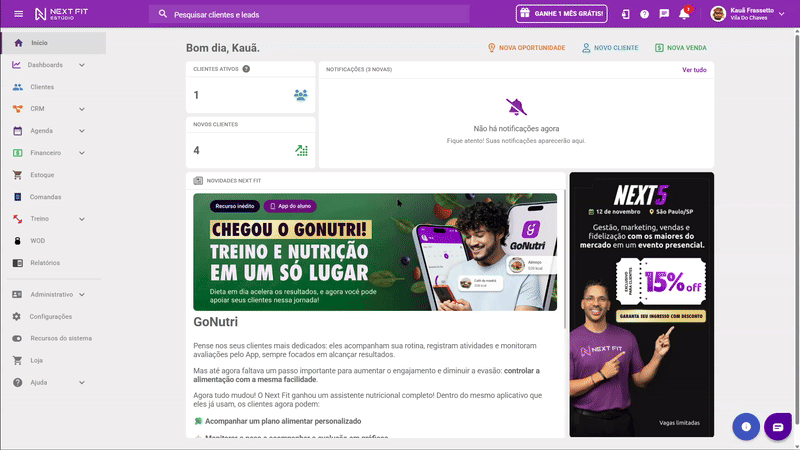
5º Controle das contas a pagarEm Contas a pagar, você consegue fazer a gestão de despesas da academia, mediante o lançamento dos custos habituais e extraordinárias, como aluguel, água, energia, salário de colaboradores, manutenção de equipamentos, etc. Acesse em Financeiro > Contas a pagar, também lance novas contas em + CONTA A PAGAR.
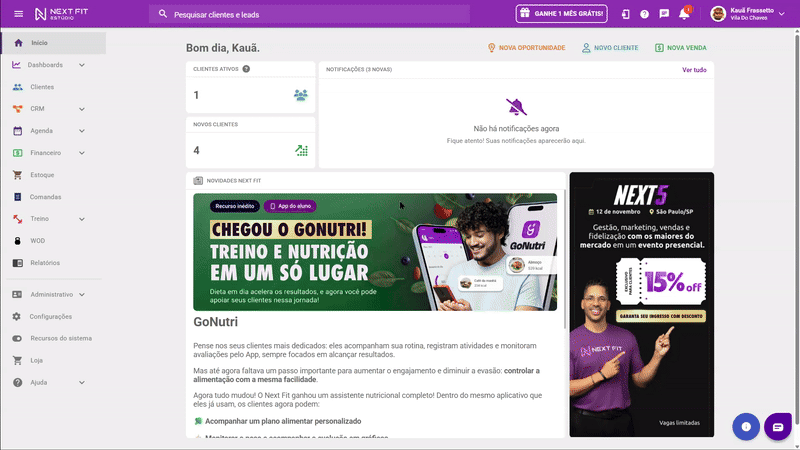
Relembre sobre o Financeiro Básico
Como vender um contrato e receber um título financeiro? (Geral)
Continue aprendendo sobre Controle financeiro
Como configurar e analisar as contas financeiras?
Como configurar os métodos de pagamento (maquininha, boleto e cheque)?
Como criar e utilizar as contas a pagar?
Como criar e utilizar as contas a receber?
Como habilitar múltiplos caixas simultâneos?
Veja também sobre Nota Fiscal de Serviço (NFS-e)
Ativando a emissão de Notas Fiscais de Serviço (NFS-e)
Como emitir uma Nota Fiscal de Serviço (NFS-e)?
Como emitir de maneira retroativa e adicionar descrição na NFS-e?
Como ativar a emissão automática de NFS-e?
E qualquer dúvida, entre em contato com o nosso time de suporte.
Este artigo foi útil?
Que bom!
Obrigado pelo seu feedback
Desculpe! Não conseguimos ajudar você
Obrigado pelo seu feedback
Feedback enviado
Agradecemos seu esforço e tentaremos corrigir o artigo